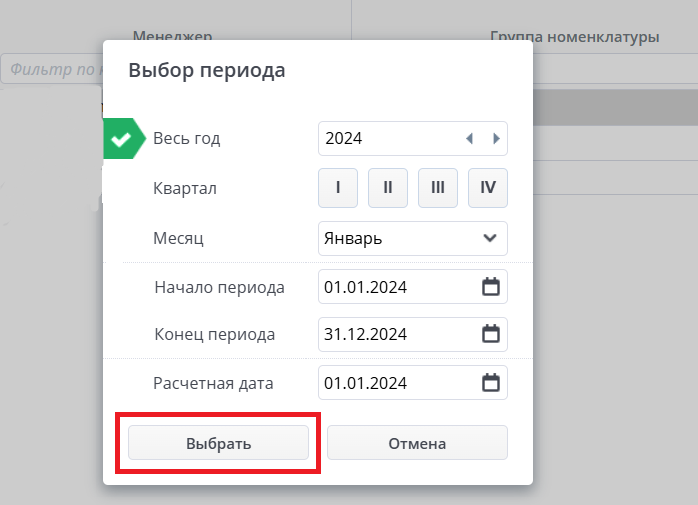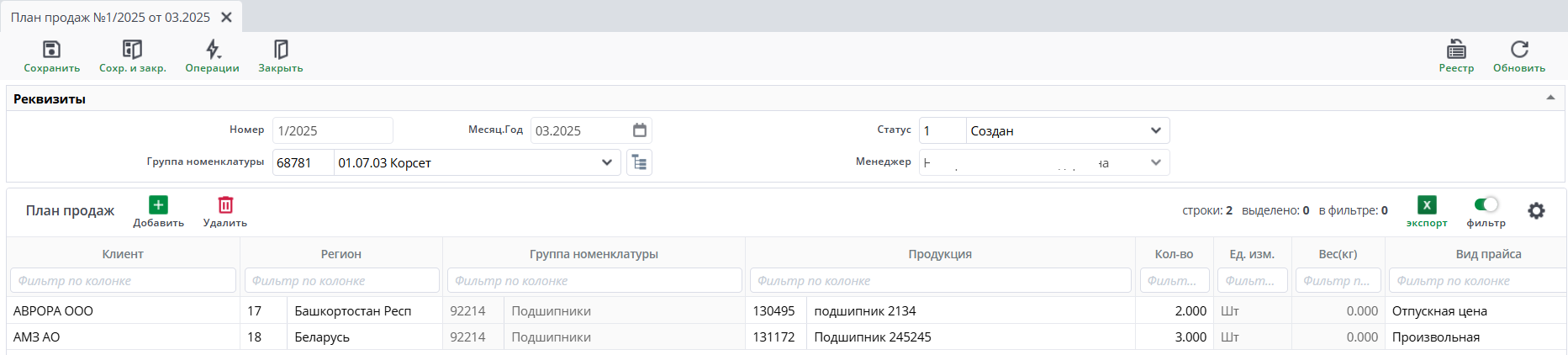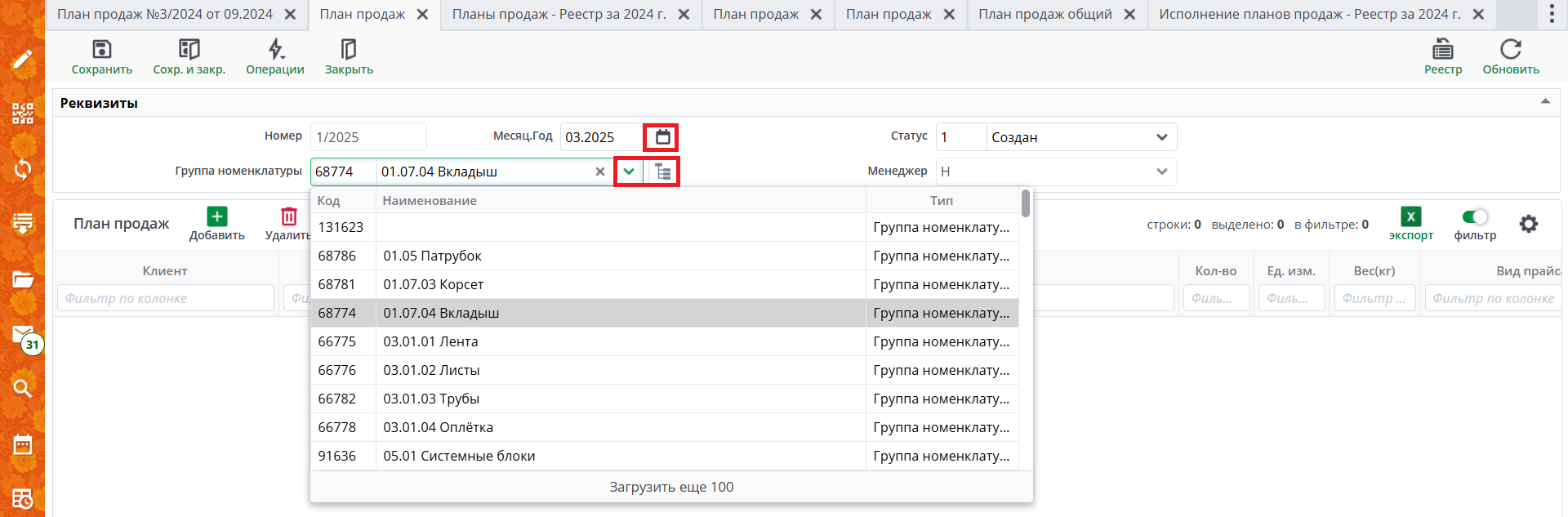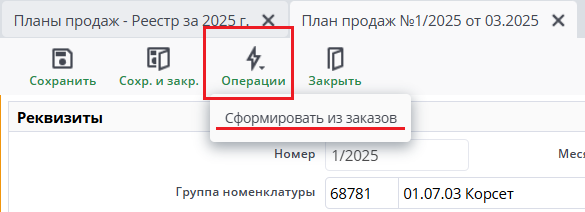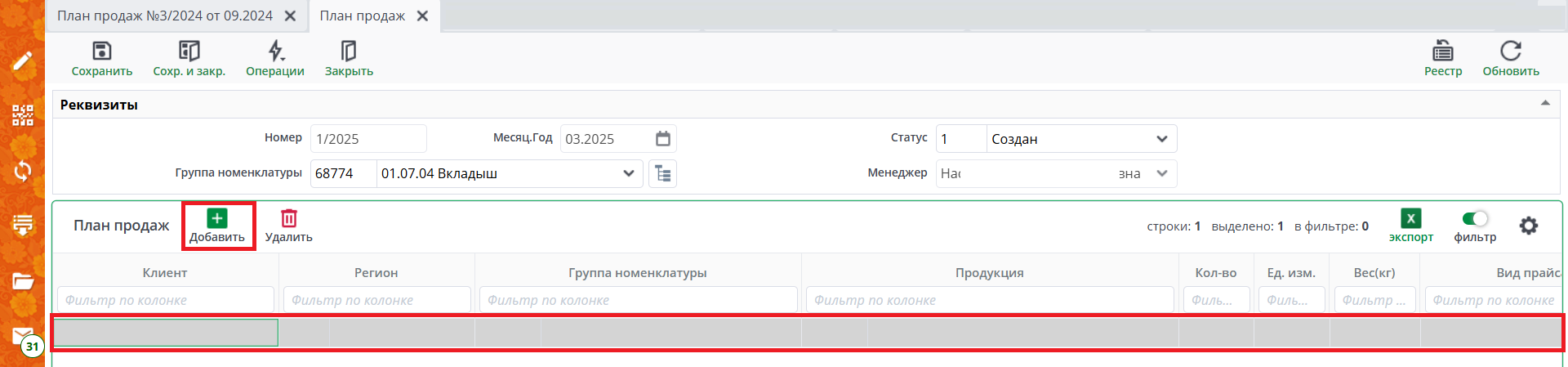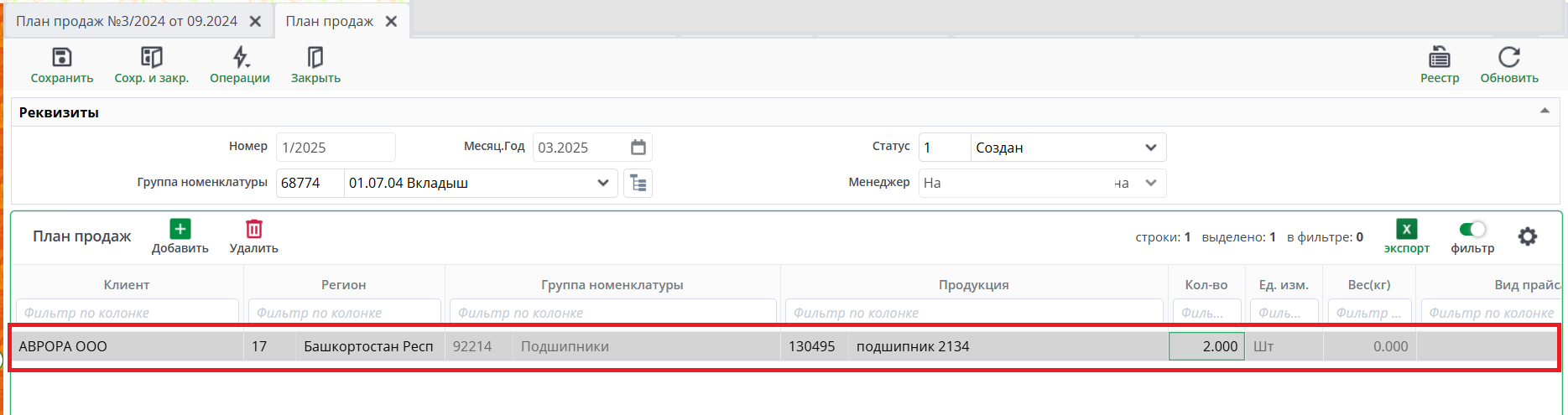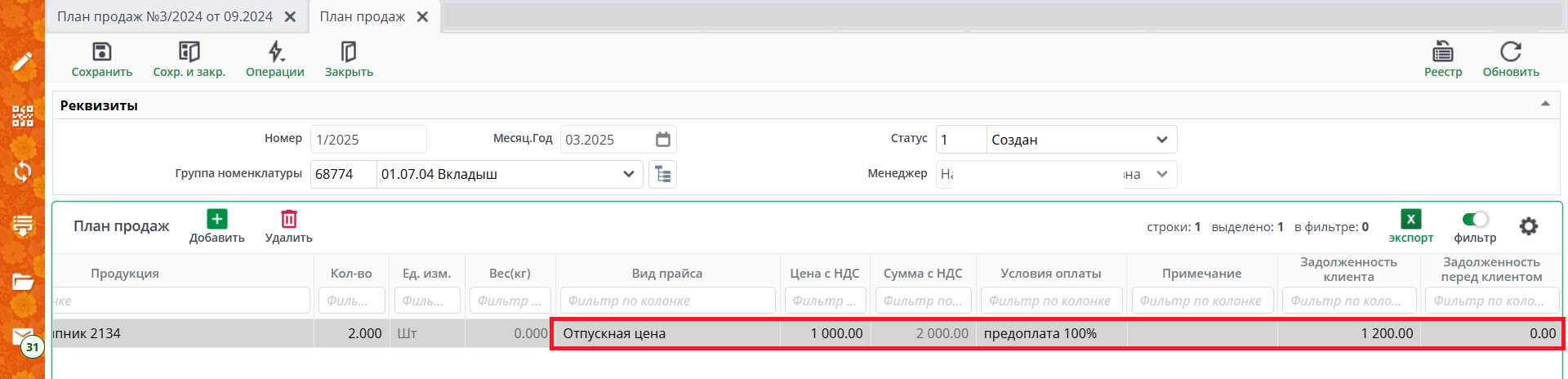6.1 KiB
Планы продаж
План продаж - это документ, который определяет целевые показатели по объему продаж компании.
Документ План продаж находится в главном меню системы в папке CRM.
При первичном открытии реестра откроется окно выбора периода. В открывшемся окне при необходимости нужно выбрать интересующий период (год, квартал, месяц, с-по) и нажать соответствующую кнопку
Отобразится реестр с документами за указанный период, чтобы открыть документ из реестра, нужно нажать на него.
Чтобы скопировать существующий документ, экспортировать его или удалить, нажмите соответствующие кнопки. Для этого нужно выбрать документ, с которым будут проводиться дальнейшие действия. Выбранный документ отмечается галочкой, строка выделяется серым цветом. Так же можно увидеть количество выделенных строк слева от кнопки "Экспорт" .
Для создания нового документа нажмите кнопку Создать
После нажатия на кнопку "Создать" откроется документ состоящий из шапки и табличной части.
- Номер документ – заполняется автоматически при сохранении. Возможности отредактировать поле нет.
- Статус документа – заполняется автоматически значением Создан. Значение можно изменить, открыв выпадающий список.
- Менеджер – заполняется автоматически сотрудником, создающим документ. Возможности отредактировать поле нет.
- Месяц.Год – год и месяц на который создается план продаж. Заполняется вручную или выбирается по кнопке
 .
. - Группа номенклатуры – выбирается из выпадающего списка или обозревателя аналитик, если необходимо создать план продаж по конкретной группе.
Табличную часть можно заполнить двумя способами: добавить по кнопке "Операции"или создать вручную.
Для того, что бы заполнить табличную часть по кнопке "Операции", нужно нажать операции, сформировать из заказов.
Для того, чтобы заполнить табличную часть документа вручную, необходимо добавить строку.
- Клиент – выбирается контрагент из выпадающего списка, если план продаж создается по конкретному клиенту.
- Регион – при необходимости выбирается из выпадающего списка
- Продукция – выбирается из выпадающего списка. Если в реквизитах была заполнена "Группа номенклатуры", то в продукции будет отображаться номенклатура, относящаяся к данной группе.
- Количество – вручную заполняется количество продукции, которое необходимо продать.
- Группа номенклатуры, Ед. изм. – заполняются автоматически при выборе продукции (подтягиваются из номенклатуры).
- Вес(кг) – заполняется автоматически, если у номенклатуры есть альтернативная ЕИ (кг). Вес рассчитывается после ввода количества.
- Вид прайса – выбирается из выпадающего списка
- Цена с НДС – текстовое поле, после заполнения которого автоматически заполняется поле Сумма с НДС
- Условия оплаты,Примечание, Задолженность клиента, Задолженность перед клиентом – текстовые поля, которые заполняются по желанию
- Источник - если табличная часть заполняется через кнопку "Операции", то в столбце отобразится ЗКП и номер позиции в заявке от клиента. При нажатии на ЗКП откроется заявка от клиента.
По кнопке Экспорт есть возможность скачать табличную часть документа в формате xlsx
Для того, чтобы удалить ненужную строку нужно:
- выделить строку (нажав на нее) – она подсветится серым;
- нажать соответствующую кнопку.
После внесения всех изменений, сохраните и закройте документ.